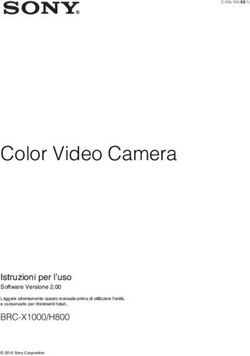MIC inteox 7100i - it Manuale d'uso
←
→
Trascrizione del contenuto della pagina
Se il tuo browser non visualizza correttamente la pagina, ti preghiamo di leggere il contenuto della pagina quaggiù
MIC inteox 7100i it Manuale d'uso
MIC inteox 7100i Sommario | it 3 Sommario 1 Introduzione 6 1.1 Prodotti aggiuntivi richiesti 6 1.2 Requisiti di sistema 6 1.3 Impostazione della connessione 6 1.4 Configurazione con l'app Project Assistant 7 1.5 Protezione della telecamera tramite password 7 2 Panoramica del sistema 8 2.1 Pagina live 8 2.2 Riproduzione 9 2.3 Configurazione 9 2.4 Dashboard 9 3 Generale 10 3.1 Identificazione 10 3.2 Gestione utenti 10 3.3 Data/Ora 11 4 Interfaccia Web 13 4.1 Aspetto 13 4.2 Funzioni "Live" 14 5 Connettività 16 5.1 Servizi cloud 16 5.2 Account 16 5.3 DynDNS 17 6 App utente 18 6.1 Gestione app 18 7 Telecamera 19 7.1 Menu Installatore 19 7.1.1 Indicazione display 20 7.1.2 Posizionamento 22 7.2 Modalità scena 26 7.2.1 A colori 27 7.2.2 Impostazioni immagine 29 7.2.3 Incrementa 31 7.2.4 Pianificatore modalità scena 32 7.3 Stream encoder 33 7.4 Statistiche dell'encoder 34 7.5 Zone oscurate 34 7.6 Livello di riduzione dei disturbi 36 7.7 Zoom digitale 37 7.8 Preposizionamenti e tour 39 7.9 Impostazioni preposizionamento 40 7.10 Mappatura preposizionamenti 41 7.11 Settori 42 7.12 Varie 42 7.13 Illuminatore 42 7.14 Audio 43 7.15 Contatore pixel 44 8 Registrazione 45 8.1 Introduzione alla registrazione 45 Bosch Security Systems Manuale d'uso 2021-06 | 1.5 |
4 it | Sommario MIC inteox 7100i 8.2 Gestione della memorizzazione 45 8.2.1 Device manager 45 8.2.2 Supporti di registrazione 45 8.2.3 Attivazione e configurazione dei supporti di memorizzazione 45 8.2.4 Formattazione di supporti di memorizzazione 46 8.2.5 Disattivazione dei supporti di memorizzazione 46 8.3 Profili di registrazione 46 8.4 Tempo di conservazione massimo 48 8.5 Pianificatore di registrazione 48 8.6 Recording Status 49 8.7 Statistiche di registrazione 49 8.8 Invio dell'immagine 49 9 Allarme 51 9.1 Connessioni di allarme 51 9.2 Video Content Analysis (VCA) 52 9.3 Allarme audio 54 9.4 E-mail di allarme 55 9.5 Alarm Task Editor 56 9.6 Regole allarme 57 10 Rete 58 10.1 Servizi di rete 58 10.2 Accesso rete 58 10.3 Avanzato 60 10.4 Gestione di rete 61 10.4.1 Quality of Service 61 10.5 Filtro IPv4 61 11 Assistenza 62 11.1 Manutenzione 62 11.2 Licenses 63 11.3 Certificati 63 11.4 Registrazione 63 11.5 Diagnostica 63 11.6 System Overview 64 12 Security and Safety Things 65 12.1 Applicazioni 65 12.1.1 Panoramica 65 12.1.2 Info piattaforma telecamere 65 12.1.3 Segnalazione arresto anomalo 65 12.2 Interfaccia telecamera Bosch 65 12.3 Informazioni legali 65 13 Funzionamento tramite browser 66 13.1 Pagina live 66 13.1.1 Preposizionamenti 66 13.1.2 Controllo AUX 66 13.1.3 Funzioni speciali 66 13.1.4 Stato di registrazione 67 13.1.5 Registrazione di video live 67 13.1.6 Comunicazione audio 67 13.1.7 Stato di memoria, CPU e rete 67 2021-06 | 1.5 | Manuale d'uso Bosch Security Systems
MIC inteox 7100i Sommario | it 5 13.1.8 Icone di stato 68 13.2 Riproduzione 69 13.2.1 Scelta del flusso di registrazione 69 13.2.2 Ricerca di video registrati 69 13.2.3 Esportazione dei video registrati 69 13.2.4 Elenco tracce 69 13.2.5 Controllo della riproduzione 69 13.3 Dashboard 70 14 Utilizzo della telecamera MIC 71 14.1 Utilizzo consigliato della telecamera MIC 71 14.2 Configurazione delle impostazioni per l'illuminazione IR 72 14.3 Caricamento di un logo utente 73 14.4 Titoli della telecamera a due e tre linee 73 14.5 Direzioni Azimut, Elevazione e Bussola 75 15 Risoluzione dei problemi 77 15.1 Riavvio dell'unità 77 15.2 Pulsante di ripristino fisico 77 15.3 Servizio e assistenza clienti 79 16 Dismissione 80 16.1 Trasferimento 80 16.2 Smaltimento 80 17 Codici di stato 81 18 Comandi AUX 87 19 Servizi di supporto e Bosch Academy 89 Bosch Security Systems Manuale d'uso 2021-06 | 1.5 |
6 it | Introduzione MIC inteox 7100i
1 Introduzione
1.1 Prodotti aggiuntivi richiesti
Quantità Articolo
100 metri Cavo Ethernet (Cat5e o superiore)
massimo
* Cavo di alimentazione (24 V CA)
* Cablaggio per allarme secondo necessità
* Cablaggio per audio secondo necessità
1 Scheda microSD (massimo 32 GB (microSDHC) / 2 TB (microSDXC))
(fornito dall'utente)
* Consultare il capitolo Preparazione del cablaggio.
1.2 Requisiti di sistema
– Computer con processore Intel Skylake o superiore
– Scheda grafica Intel HD530 con prestazioni pari o superiori alla risoluzione della
telecamera
– Sistema operativo Windows 7 (o versione successiva)
– Accesso alla rete
– Browser Web:
– Internet Explorer versione 11 (o versione successiva)
Mozilla Firefox
– Software applicativo, ad esempio Video Security Client, Bosch Video Client, BVMS o
Project Assistant.
– DirectX 11
– MPEG-ActiveX 6.34 (o versione successiva) [necessario per visualizzare nel browser le
immagini live della telecamera]
– Configuration Manager 7.0 (o versione successiva)
1.3 Impostazione della connessione
L'unità deve disporre di un indirizzo IP valido per funzionare sulla rete e su una subnet mask
compatibile.
Per impostazione predefinita, il DHCP è preimpostato su On più Link-Local, pertanto il server
DHCP assegna un indirizzo IP o, se non è disponibile alcun server DHCP, viene assegnato un
indirizzo per il collegamento locale (auto-IP) nell'intervallo compreso tra 169.254.1.0 e
169.254.254.255
È possibile utilizzare Configuration Manager per individuare l'indirizzo IP. Il software può
essere scaricato da http://downloadstore.boschsecurity.com.
1. Avviare il browser Web.
2. Immettere l'indirizzo IP dell'unità come URL.
3. Durante l'installazione iniziale, confermare qualsiasi domanda sulla sicurezza che viene
visualizzata.
2021-06 | 1.5 | Manuale d'uso Bosch Security SystemsMIC inteox 7100i Introduzione | it 7
Nota:
Se non è possibile stabilire la connessione, l'unità potrebbe aver raggiunto il numero massimo
di connessioni. A seconda della configurazione di rete e del dispositivo, ogni unità può
disporre di un massimo di 50 connessioni con browser Web o 100 connessioni tramite
Bosch Video Client o BVMS.
1.4 Configurazione con l'app Project Assistant
È anche possibile utilizzare l'app Project Assistant per completare la configurazione iniziale
della telecamera.
Per utilizzare il dispositivo con l'app Project Assistant di Bosch, è necessario scaricare l'app
dal download store di Bosch, da Google Play o da Apple Store.
È possibile accedere all'app in diversi modi:
– Eseguire la scansione del codice QR dalla guida di installazione rapida.
– Da www.boschsecurity.com, selezionare Supporto > App e strumenti > App online - Video
> App Bosch Project Assistant. Selezionare il sistema operativo appropriato e fare clic sul
relativo pulsante per scaricare e installare l'app.
– Da Google Play Store (play.google.com), cercare Bosch Project Assistant. Selezionare
l'app dall'elenco. Fare clic sul pulsante Installa.
– Da Apple Store (itunes.apple.com), cercare Bosch Project Assistant. Selezionare l'app
dall'elenco. Fare clic sul pulsante appropriato per scaricare e installare l'applicazione.
1.5 Protezione della telecamera tramite password
Questo dispositivo è protetto da password. Al primo accesso al dispositivo da parte di un
utente, viene richiesto di impostare una password al livello del servizio.
La telecamera richiede una password complessa. Seguire le istruzioni nella finestra di dialogo,
che specificano cosa è necessario. Il sistema calcola la complessità della password inserita.
Se si utilizza Configuration Manager per accedere al proprio dispositivo per la prima volta, è
necessario impostare la password iniziale del dispositivo in Configuration Manager. La sezione
Utenti (Generale > Accesso unità > Utenti) visualizza il messaggio "Prima di utilizzare questo
dispositivo è necessario proteggerlo con una password iniziale".
Nota: dopo aver impostato la password iniziale, viene visualizzata un'icona di "blocco" accanto
al nome del dispositivo nell'elenco Dispositivi in Configuration Manager.
È inoltre possibile aprire direttamente la pagina Web del dispositivo. Nella pagina Web del
dispositivo, si apre una pagina iniziale password, che visualizza i campi di immissione e un
indicatore di sicurezza della password.
Immettere il nome utente ("service") e una password nei campi appropriati. Per ulteriori
informazioni, vedere la sezione Gestione utenti.
Dopo aver impostato una password al livello del servizio, nel dispositivo viene visualizzata una
finestra di dialogo in cui viene richiesto di immettere il nome utente ("service") e tale
password ogni volta che si accede al dispositivo.
1. Compilare i campi Nome utente e Password.
2. Fare clic su OK. Se la password è corretta, verrà visualizzata la pagina desiderata.
Bosch Security Systems Manuale d'uso 2021-06 | 1.5 |8 it | Panoramica del sistema MIC inteox 7100i
2 Panoramica del sistema
Quando viene stabilita una connessione, viene visualizzata la pagina Live.
La pagina mostra il video live dalla telecamera.
Nella barra delle applicazioni in prossimità della parte superiore della pagina, sotto il nome del
prodotto o della famiglia di prodotti, vengono visualizzate le seguenti icone:
Icona Descrizione Funzione
Live Visualizzare il flusso video live.
Riproduzione Riprodurre le sequenze registrate.
Questo collegamento è visibile solo se è stato
configurato un supporto di memorizzazione per la
registrazione (con la registrazione VRM questa
opzione non è attiva).
Configurazione Configurare il dispositivo.
Dashboard Vedere le informazioni sul sistema dettagliate.
Collegamenti Accedere al download store di Bosch.
Disconnessione Disconnettersi dal dispositivo.
È necessaria Ottenere una guida sensibile al contesto per la
assistenza? pagina visualizzata.
2.1 Pagina live
La pagina Live viene utilizzata per visualizzare il flusso video e per controllare l'unità.
Sotto il video live è riportato un campo con la data e l'ora. Sotto il campo data/ora è
disponibile una riga di icone relative al flusso video.
Icona Descrizione Funzione
Video a tutto schermo Visualizzare lo stream selezionato in modalità
schermo intero; premere il pulsante Esc sulla
tastiera per tornare alla finestra di
visualizzazione normale.
Salvare istantanee Salvare in formato JPEG sul disco rigido del
computer singole immagini dal flusso video live
in corso di visualizzazione.
La posizione di memorizzazione varia in base
alla configurazione della telecamera.
2021-06 | 1.5 | Manuale d'uso Bosch Security SystemsMIC inteox 7100i Panoramica del sistema | it 9
Icona Descrizione Funzione
Avvia registrazione Salvare sequenze video dal flusso video live in
corso di visualizzazione sul disco rigido del
computer. Le sequenze vengono registrate alla
risoluzione specificata nella configurazione
dell'encoder.
La posizione di memorizzazione varia in base
alla configurazione della telecamera.
Avviare l'app Video Avviare l'app e utilizzarla per visualizzare
Security immagini live, configurare e utilizzare il
dispositivo da qualsiasi posizione.
Mostra ultimo evento Aprire la pagina Riproduci per visualizzare gli
ultimi eventi importanti registrati.
2.2 Riproduzione
La pagina Riproduzione viene utilizzata per la riproduzione delle sequenze registrate.
2.3 Configurazione
La pagina Configurazione viene utilizzata per configurare l'unità e l'interfaccia
dell'applicazione.
Implementazione di modifiche
Ogni schermata di configurazione visualizza le impostazioni correnti. È possibile cambiare le
impostazioni inserendo nuovi valori o selezionando un valore predefinito da un campo ad
elenco.
Non tutte le pagine dispongono di un pulsante Imposta. I passaggi ad altre pagine senza un
pulsante Imposta vengono impostati immediatamente. Se su una pagina viene visualizzato un
pulsante Imposta, è necessario fare clic sul pulsante Imposta affinché le modifiche diventino
effettive.
Avviso!
Salvare ogni modifica con il pulsante Imposta associato.
Facendo clic sul pulsante Imposta vengono salvate solo le impostazioni del campo corrente.
Le modifiche in qualsiasi altro campo vengono ignorate.
Alcune modifiche diventano effettive solo dopo il riavvio dell'unità. In questo caso, il pulsante
Imposta si trasforma in Set and Reboot (Imposta e riavvia).
1. Apportare le modifiche desiderate.
2. Fare clic sul pulsante Set and Reboot (Imposta e riavvia). La telecamera si riavvia e
vengono attivate le impostazioni modificate.
Viene eseguito il backup di tutte le impostazioni nella memoria della telecamera per evitarne la
perdita in caso di interruzione dell'alimentazione. L'eccezione sono le impostazioni dell'ora,
che vengono perse dopo 1 ora in assenza di alimentazione se non è selezionato un server di
riferimento orario centrale.
2.4 Dashboard
La pagina Dashboard consente di visualizzare informazioni dettagliate sul dispositivo.
Dashboard è visibile solo nella barra dell'applicazione se l'opzione Mostra "Dashboard" è
abilitata a livello di utente service nella pagina Configurazione -> Interfaccia Web -> Aspetto.
Bosch Security Systems Manuale d'uso 2021-06 | 1.5 |10 it | Generale MIC inteox 7100i
3 Generale
3.1 Identificazione
Nome dispositivo
Immettere un nome univoco, non ambiguo, per il dispositivo (ad esempio, la posizione di
installazione del dispositivo). Il nome deve essere facile da individuare in un elenco di
dispositivi nel proprio sistema. Il nome del dispositivo viene utilizzato per la sua
identificazione remota, ad esempio in caso di allarme.
Non usare caratteri speciali nel nome, ad esempio &, poiché non sono supportati dalla
gestione interna del sistema.
ID dispositivo
Immettere un identificatore univoco per il dispositivo. Tale ID è un identificatore aggiuntivo
per il dispositivo.
Nome video
Immettere un nome per il video (ad esempio HDR ON).
Nome host
Immettere un nome host.
Estensione iniziatore
Aggiungere del testo al nome di un iniziatore per facilitarne l'identificazione nei sistemi iSCSI
di grandi dimensioni. Questo testo viene aggiunto al nome iniziatore, separato da un punto. È
possibile visualizzare tale nome nella pagina System Overview (Panoramica del sistema).
3.2 Gestione utenti
La sezione Modalità di autenticazione fornisce informazioni sulle modalità di autenticazione
impostate nella telecamera. Se la modalità è impostata, viene visualizzato un segno di spunta
nella casella di controllo a sinistra della modalità. Se la modalità non è impostata, il messaggio
"Nessun certificato installato" viene visualizzato a destra del nome della modalità.
Password
Questo campo indica se è stata impostata una password per la telecamera.
Certificato
Un segno di spunta in questa casella di controllo indica che almeno un certificato è caricato
nella telecamera. Se nessun certificato è caricato, a destra del testo viene visualizzato "Nessun
certificato installato".
Il certificato Escrypt è un certificato radice per Bosch Security Systems che dimostra che il
dispositivo risponde ai seguenti criteri:
– Proviene da uno stabilimento Bosch che rappresenta un ambiente sicuro.
– Non è stato manomesso.
Escrypt è una società Bosch e un'Autorità di certificazione (CA - Certificate Authority).
Active directory server (ADFS)
Un segno di spunta in questa casella di controllo indica che la telecamera utilizza un server
Active Directory. Se la telecamera non utilizza ADFS, a destra del testo viene visualizzato
"Nessun certificato installato".
Gestione password
Una password impedisce accessi non autorizzati al dispositivo. Sono possibili diversi livelli di
autorizzazione per limitare l'accesso.
2021-06 | 1.5 | Manuale d'uso Bosch Security SystemsMIC inteox 7100i Generale | it 11
Un'adeguata protezione tramite password è garantita solo se anche tutti i livelli di
autorizzazione più elevati sono protetti tramite password. Pertanto, per l'assegnazione delle
password è sempre necessario iniziare dal livello di autorizzazione più alto.
È possibile definire e modificare la password per ogni livello di autorizzazione se si è connessi
all'account utente "service".
Il dispositivo dispone di tre livelli di autorizzazione: service, user e live.
– service è il livello di autorizzazione più alto. Immettendo la password è possibile accedere
a tutte le funzioni e modificare tutte le impostazioni di configurazione.
– user è livello di autorizzazione intermedio. A questo livello, è possibile, ad esempio,
azionare il dispositivo, riprodurre registrazioni e controllare la telecamera ma non è
possibile modificare la configurazione.
– live è livello di autorizzazione più basso. A questo livello, è possibile solo visualizzare
l'immagine video live e passare da una visualizzazione di immagini live all'altra.
Un quarto gruppo utenti, Configurazione VCA, ha può configurare solo la VCA.
Nota: la configurazione e l'utilizzo di questo gruppo utenti è disponibile solo in Configuration
Manager 7.20 o versione successiva.
Per modificare una password
Per modificare una password, fare clic sull'icona a forma di matita a destra della colonna Tipo
per accedere al Nome utente appropriato.
Per creare un nuovo utente:
Per creare un nuovo utente, fare clic su Aggiungi.
Nella casella Utente, compilare i campi. Per Gruppo, selezionare il livello autorizzazione
appropriato. Per Tipo, selezionare Password (per la nuova password) o Certificato (per un
certificato che il nuovo utente è autorizzato a utilizzare).
Nota: utilizzare un massimo di 19 caratteri. Non utilizzare caratteri speciali.
Conferma password
In ogni caso, inserire la nuova password una seconda volta per evitare errori di battitura.
Avviso!
La nuova password viene salvata solo quando si fa clic sul pulsante Imposta. Di conseguenza,
è necessario fare clic sul pulsante Imposta subito dopo aver immesso e confermato la
password.
3.3 Data/Ora
Formato data
Selezionare il formato data desiderato dal menu a discesa.
Data dispositivo/Orario dispositivo
Avviso!
Assicurarsi di aver interrotto la registrazione prima di eseguire la sincronizzazione con il PC.
In presenza di più dispositivi operanti nel sistema o nella rete, è importante che i relativi
orologi interni siano sincronizzati. Ad esempio, è possibile identificare e valutare
correttamente le registrazioni simultanee solo quando tutte le unità sono operative alla stessa
ora.
1. Immettere la data corrente. Poiché l'ora dell'unità è controllata dall'orologio interno, non
è necessario inserire il giorno della settimana, in quanto viene aggiunto automaticamente.
Bosch Security Systems Manuale d'uso 2021-06 | 1.5 |12 it | Generale MIC inteox 7100i
2. Immettere l'ora corrente o fare clic sul pulsante Sincr. PC per copiare l'ora del sistema
del computer sulla telecamera.
Nota: accertarsi che la data e l'ora siano corrette per la registrazione. Se la data e l'ora
vengono impostate in modo errato, la registrazione potrebbe non essere eseguita
correttamente.
Fuso orario dispositivo
Selezionare il fuso orario in cui si trova il sistema.
Ora legale
L'orologio interno può passare automaticamente dall'ora solare a quella legale e viceversa.
L'unità contiene già i dati relativi al passaggio all'ora legale per molti anni. Se data, ora e fuso
orario sono correttamente configurati, viene creata automaticamente una tabella dell'ora
legale.
Se si decide di creare un'ora legale alternativa modificando la tabella, tenere presente che i
valori si presentano collegati a coppie (data di inizio e di fine dell'ora legale).
Innanzitutto, verificare l'impostazione relativa al fuso orario. Se non è corretta, selezionare il
fuso orario appropriato e fare clic su Imposta.
1. Fare clic su Dettagli per modificare la tabella dell'ora legale.
2. Selezionare la regione o la città più vicina all'ubicazione del sistema dalla casella di
riepilogo sotto la tabella.
3. Fare clic su Genera per compilare la tabella con i valori predefiniti dell'unità.
4. Fare clic su una delle voci della tabella per modificarla. La voce viene evidenziata.
5. Fare clic su Elimina per rimuovere la voce dalla tabella.
6. Selezionare altri valori dalle caselle di riepilogo sotto la tabella per modificare la voce
selezionata. Le modifiche vengono applicate immediatamente.
7. Se sono presenti righe vuote nella parte inferiore della tabella, ad esempio in seguito ad
un'eliminazione, è possibile aggiungere nuovi dati contrassegnando la riga e selezionando
un valore dalle caselle di riepilogo.
8. Al termine dell'operazione, fare clic su OK per salvare ed attivare la tabella.
Indirizzo del server di riferimento orario
La telecamera può ricevere il segnale orario da un server di riferimento orario mediante i
relativi protocolli ed utilizzarlo per impostare l'orologio interno. L'unità richiama il segnale
orario automaticamente una volta ogni minuto.
Immettere l’indirizzo IP di un server di riferimento orario
È possibile fare in modo che il server DHCP restituisca la data del server di riferimento orario
selezionando l'opzione Sovrascrivi con DHCP.
Tipo server di riferimento orario
Selezionare il protocollo supportato dal server di riferimento orario selezionato.
– Selezionare Protocollo Time se il server utilizza il protocollo RFC 868.
– Protocollo SNTP supporta un elevato livello di precisione ed è richiesto per applicazioni
speciali e successive estensioni delle funzioni.
– Selezionare Protocollo TLS se il server utilizza il protocollo RFC 5246.
– Selezionare Off per disabilitare il server di riferimento orario.
Fare clic su Imposta per applicare le modifiche.
2021-06 | 1.5 | Manuale d'uso Bosch Security SystemsMIC inteox 7100i Interfaccia Web | it 13
4 Interfaccia Web
4.1 Aspetto
È possibile adattare l'aspetto dell'interfaccia Web e modificare la lingua del sito Web in base
alle proprie esigenze.
È possibile utilizzare immagini GIF o JPEG per sostituire i loghi dell'azienda e del dispositivo.
L'immagine può essere salvata su un server Web.
Per la visualizzazione dell'immagine, assicurarsi che sia sempre disponibile una connessione al
server Web. I file immagine non vengono memorizzati nel dispositivo.
Per utilizzare le immagini originali, eliminare le voci nei campi Logo azienda e Logo
dispositivo.
Lingua sito Web
Selezionare qui la lingua dell'interfaccia utente.
La lingua predefinita è Inglese. Dopo aver selezionato una lingua diversa, fare clic sul pulsante
Imposta. La pagina viene aggiornata automaticamente. Ora la GUI visualizza i nomi di campi e
opzioni nonché i messaggi OSD nella lingua selezionata.
Logo azienda
Per sostituire il logo dell'azienda nella parte in alto a destra della finestra, immettere in questo
campo il percorso di un'immagine idonea. L'immagine deve essere salvata su un server Web.
Logo dispositivo
Per sostituire il nome del dispositivo nella parte in alto a sinistra della finestra, immettere in
questo campo il percorso di un'immagine idonea. L'immagine deve essere salvata su un server
Web.
Avviso!
Se si desidera utilizzare nuovamente l'immagine originale, eliminare le voci nei campi Logo
azienda e Logo dispositivo.
Visualizza metadati VCA
Quando la funzione di analisi contenuto video (VCA) è attiva, nel flusso video live vengono
visualizzate ulteriori informazioni. Con il tipo di analisi MOTION+, ad esempio, i campi sensore
in cui è registrato il movimento verranno contrassegnati con dei rettangoli gialli.
Utilizzando Essential Video Analytics o Intelligent Video Analytics, i profili degli oggetti rilevati
vengono visualizzati nei colori seguenti.
– Rosso: gli oggetti che generano un evento allarme in base alle impostazioni attuali sono
visualizzati sull'immagine telecamera all'interno di una cornice rossa.
– Arancione: un oggetto che ha attivato un evento allarme ma che non ne genera un altro,
viene visualizzato all'interno di una cornice arancione (esempio: un oggetto ha
attraversato una linea). Durante un'indagine legale, un oggetto che attiva un evento
allarme ha una cornice arancione sin dall'inizio.
– Giallo: gli oggetti rilevati come in movimento ma che non generano un evento allarme in
base alle impostazioni attuali sono visualizzati all'interno di una cornice gialla.
Visualizza traiettorie VCA
Le traiettorie (linee di movimento degli oggetti) generate dall'analisi del contenuto video
(Video Content Analysis) vengono visualizzate nell'immagine video live se il tipo di analisi
corrispondente è attivato. La traiettoria viene visualizzata come una linea verde che segue il
punto base dell'oggetto.
Bosch Security Systems Manuale d'uso 2021-06 | 1.5 |14 it | Interfaccia Web MIC inteox 7100i
Mostra icone sovrapposizione
Selezionare questa casella di controllo per visualizzare icone in sovraimpressione
sull'immagine video live.
Mostra elementi VCA
Mostra i campi allarme, le linee e i percorsi configurati per l'analisi video nei colori seguenti.
– Verde: i campi, le linee e i percorsi utilizzati in un'attività sono visualizzati in verde e
possono essere modificati ma non eliminati.
– Rosso: i campi, le linee e i percorsi attualmente in modalità di allarme vengono visualizzati
in rosso.
Mostra "Dashboard"
Selezionare questa casella di controllo per abilitare Dashboard nella barra dell'applicazione.
Cookie protetti
Selezionare questa casella di controllo per proteggere i cookie inviati tramite la telecamera.
Avviso!
Se i cookie sono protetti, l'inoltro dell'autenticazione a MPEG ActiveX e Video Security App è
vietato.
Modalità latenza
Selezionare la modalità di latenza richiesta:
– Basso ritardo: modalità predefinita. Fornisce una leggera memorizzazione in buffer per
visualizzare un video fluido in condizioni di rete normali.
– Video fluido: Consente la regolazione automatica della memorizzazione in buffer per
compensare eventuali instabilità di rete, inducendo una latenza superiore.
– Nessun buffering: mostra il video come viene ricevuto dal decoder con latenza minima.
Determina la riproduzione a scatti del video in caso di instabilità della rete.
Buffer video
Il valore visualizzato viene calcolato dall'impostazione Modalità latenza e non può essere
modificato.
Risoluzione JPEG
Selezionare le dimensioni dell'immagine JPEG nella pagina Live. Le opzioni sono Piccole,
Medio, Grandi, 720p, 1080p e Basata su risorse.
Intervallo JPEG
È possibile specificare l'intervallo in cui devono essere generate le singole immagini per
l'immagine M-JPEG nella pagina Live.
Qualità JPEG
È possibile specificare la qualità di visualizzazione delle immagini JPEG nella pagina Live.
4.2 Funzioni "Live"
In questa pagina è possibile regolare le funzioni della pagina LIVE in base ai requisiti richiesti.
È possibile scegliere tra un'ampia gamma di opzioni diverse per la visualizzazione di
informazioni e controlli.
1. Selezionare la casella relativa alle voci da rendere disponibili nella pagina LIVE. Le voci
selezionate sono indicate da un segno di spunta.
2. Controllare se le funzioni richieste sono disponibili nella pagina LIVE.
2021-06 | 1.5 | Manuale d'uso Bosch Security SystemsMIC inteox 7100i Interfaccia Web | it 15
Trasmissione audio
È possibile selezionare questa opzione solo se la trasmissione audio è attivata (consultare
Audio). I segnali audio vengono trasmessi mediante un flusso dati separato insieme ai dati
video, aumentando così il carico della rete. I dati audio vengono codificati secondo lo standard
G.711 e richiedono un'ulteriore larghezza di banda di circa 80 Kbps per ogni connessione.
Tempo disconnessione automatica [min]
Impostare un intervallo di tempo (in minuti) per la disconnessione automatica. Il valore
predefinito è 0 (nessuna disconnessione automatica).
Mostra "Controllo AUX"
Qui è possibile specificare se la pagina Live visualizza la sezione Mostra "Controllo AUX".
Percorso per i file JPEG e video
Immettere la posizione di memorizzazione per le singole immagini e sequenze video salvate
dalla pagina Live.
Formato del file video
Selezionare un formato di file per la visualizzazione della pagina live. Il formato MP4 non
comprende metadati.
Bosch Security Systems Manuale d'uso 2021-06 | 1.5 |16 it | Connettività MIC inteox 7100i
5 Connettività
5.1 Servizi cloud
Bosch Remote Portal
Funzionamento
La modalità operativa determina il modo in cui la telecamera comunica con Bosch Remote
Portal.
– Selezionare On per eseguire il polling del server in maniera regolare.
– Selezionare Off per bloccare il polling.
Stato di connettività
Questo campo identifica tutti i servizi basati su cloud con cui la telecamera comunica.
– Se il dispositivo è stato registrato in un servizio basato su cloud come Bosch Remote
Portal, questo campo rileva la registrazione ("Connesso").
Nota: il pulsante () per la connessione al dispositivo al servizio è attivo.
– Se il dispositivo non è stato registrato, viene visualizzato il messaggio "Non disponibile,
Quando 'Funzionamento' è impostato su 'Automatico', l'opzione 'Assegnazione
automatica IP con DHCP' deve essere attiva per connettersi a Bosch Remote Portal".
Nota: il pulsante () per la connessione al dispositivo al servizio non è attivo.
Servizi partner
Codice registrazione
In questa area viene visualizzato lo stato del codice di registrazione Stratocast.
Stato di connettività
Questo campo indica lo stato della connettività del dispositivo con Bosch Remote Portal.
– Se il dispositivo è registrato e la modalità di funzionamento è impostata su On, lo stato
indicherà che il dispositivo è connesso (al servizio cloud).
Nota: il pulsante Visita Remote Portal diventerà attivo.
– Se il dispositivo non è registrato o la modalità di funzionamento è impostata su Off, lo
stato indicherà che il dispositivo è Non disponibile.
Nota: il pulsante Registra diventerà attivo solo se il dispositivo non è stato registrato nel
Bosch Remote Portal.
5.2 Account
È possibile definire quattro account separati per l'invio e la registrazione dell'esportazione.
Tipo
Selezionare FTP o Dropbox per il tipo di account.
Prima di utilizzare un account Dropbox, accertarsi che le impostazioni orario del dispositivo
siano state correttamente sincronizzate.
Autenticazione
Fare clic sul pulsante per autenticare l'account.
Nome account
Immettere un nome account da visualizzare come nome della destinazione.
Nota: i campi che vengono visualizzati successivamente dipendono dall'opzione selezionata nel
campo Tipo.
Indirizzo IP
Immettere l'indirizzo IP del server su cui salvare le immagini JPEG.
2021-06 | 1.5 | Manuale d'uso Bosch Security SystemsMIC inteox 7100i Connettività | it 17
Accesso
Immettere l'ID di accesso del server.
Password
Immettere la password che consente l'accesso al server. Per verificare la password, fare clic
sul pulsante Controlla, sulla destra.
Percorso
Immettere il percorso esatto per l'invio delle immagini sul server. Per individuare il percorso
corretto, fare clic sul pulsante Sfoglia, sulla destra.
Velocità di trasferimento massima
Immettere la velocità di trasferimento massima per le immagini JPEG (in kbps).
Crittografia
Seleziona la casella per utilizzare un FTP sicuro tramite connessione TLS.
5.3 DynDNS
Attiva DynDNS
Un DNS (Domain Name Service) dinamico consente di selezionare l'unità tramite Internet
utilizzando un nome host, senza necessità di conoscere l'indirizzo IP corrente dell'unità. In
questo sito è possibile attivare tale servizio. Per effettuare questa operazione, è necessario
disporre di un account con uno dei provider DNS dinamico e registrare il nome host richiesto
per l'unità su tale sito.
Nota:
Per informazioni sul servizio, la procedura di registrazione ed i nomi host disponibili, fare
riferimento al provider.
Provider
Selezionare il provider DNS dinamico dall'elenco a discesa.
Nome host
Immettere il nome host registrato per l'unità.
Nome utente
Immettere il nome utente registrato.
Password
Immettere la password registrata.
Consenti registrazione ora
Forzare la registrazione trasferendo l'indirizzo IP sul server DynDNS. Le voci che vengono
modificate frequentemente non vengono fornite nel DNS (Domain Name System). È utile
forzare la registrazione quando si configura il dispositivo per la prima volta. Utilizzare questa
funzione solo quando è necessario e non più di una volta al giorno, per impedire la possibilità
di essere bloccati dal provider del servizio. Per trasferire l'indirizzo IP del dispositivo, fare clic
sul pulsante Registra.
Stato
A scopo informativo viene qui visualizzato lo stato della funzione DynDNS; non è possibile
modificare queste impostazioni.
Fare clic su Imposta per applicare le modifiche.
Bosch Security Systems Manuale d'uso 2021-06 | 1.5 |18 it | App utente MIC inteox 7100i
6 App utente
6.1 Gestione app
È possibile installare un massimo di 16 app utente.
Selezionare il numero di app desiderato, quindi selezionare il nome dall'elenco a discesa.
2021-06 | 1.5 | Manuale d'uso Bosch Security SystemsMIC inteox 7100i Telecamera | it 19
7 Telecamera
7.1 Menu Installatore
Modalità sensore
La modalità sensore consente di specificare il frame rate e la risoluzione di base per le
impostazioni della qualità dell'immagine. Le scene in rapido movimento utilizzano un frame
rate maggiore (50 fps o 60 fps) per una migliore qualità dell'immagine rispetto alle scene più
lente. Regolare l'impostazione in base alle esigenze.
La risoluzione più alta (HD 1080p) consente di ottenere scene estremamente dettagliate, ma
può causare imperfezioni dei movimenti per gli oggetti in rapido movimento a causa del frame
rate ridotto.
Alcuni tipi di luce possono produrre uno sfarfallio dell'immagine quando il frame rate non è
sincronizzato con la frequenza di alimentazione di rete. Per evitare questo problema, il frame
rate della modalità sensore deve essere in linea con la frequenza di alimentazione:
– 50 Hz: 25 o 50 fps
– 60 Hz: 30 o 60 fps
Selezionare On per emettere un'immagine speculare dell'immagine della telecamera.
Nota: in modalità immagine speculare le zone oscurate non sono supportate.
Standard di codifica
Selezionare la modalità di codifica:
– H.264
– H.265
– H.265 (nessun B-frame)
H.265 (nessun B-frame) è una modalità restrittiva dell'encoder che supporta solo i fotogrammi
I-frame e P-frame. Questo riduce la potenza di calcolo per consentire un frame rate più
elevato; ad esempio, 30 fps per una fotocamera che potrebbe essere limitata a 25 fps.
Orientamento
L'orientamento della telecamera. Opzioni: Normale, Capovolto, Inclinata.
Impostazioni del System Controller
Fare clic sul pulsante Predefinito per ripristinare tutte le impostazioni delle telecamere ai
valori predefiniti.
Riavvio dispositivo
Fare clic sul pulsante Riavvia per riavviare la telecamera. Si verifica una pausa di dieci (10)
secondi prima dell'avvio della fase di ritorno. Durante la fase di ritorno, la telecamera
completa la ricerca dei limiti di inclinazione in alto e in basso.
Riavvio dispositivo
Fare clic su Ripristina per ripristinare i valori predefiniti di fabbrica del dispositivo.
Nota: facendo clic su questo pulsante si cancella inoltre la password del livello di servizio. Gli
operatori devono ripristinare la password prima di procedere oltre.
Valori predefiniti
Fare clic su Predefiniti per ripristinare i valori predefiniti della telecamera. Viene visualizzata
una schermata di conferma. Attendere alcuni secondi per consentire alla telecamera di
ottimizzare l'immagine dopo il ripristino dei valori predefiniti.
Fare clic su Conferma su ciascuna finestra di dialogo visualizzata per completare il ripristino
dei valori predefiniti di fabbrica del dispositivo.
Bosch Security Systems Manuale d'uso 2021-06 | 1.5 |20 it | Telecamera MIC inteox 7100i
Attenzione!
Non rimuovere l'alimentazione dell'unità durante un aggiornamento delle impostazioni
predefinite o del firmware. Attendere almeno due minuti per il completamento del processo
predefinito. Se l'unità sembra essere "bloccata" dopo due minuti, riavviarla. Per ulteriori
dettagli, consultare: Risoluzione dei problemi, pagina 77.
7.1.1 Indicazione display
Una serie di sovrimpressioni o "indicatori" nell'immagine video forniscono importanti
informazioni supplementari. È possibile attivare singolarmente queste sovrimpressioni e
disporle sull'immagine in maniera chiara.
I menu a discesa riportati di seguito consentono la configurazione delle singole opzioni di
indicatore. Le rispettive finestre di esempio mostrano un'anteprima del testo e degli stili di
sfondo configurati.
Fare clic su Imposta per applicare le modifiche.
Configurazione globale
Avviso!
Queste opzioni possono anche essere configurate singolarmente per tutte le zone di
indicazione.
Ogni modifica alle impostazioni di configurazione globale verranno applicate a tutte le zone di
indicazione!
Dimensioni indicatore
Selezionare le dimensioni desiderate per i carattere delle sovraimpressioni nell'OSD: Normale
o Grande.
Selezionare Personalizzato per abilitare il campo Dimensione font (%).
Dimensione font
Immettere il numero da 1 a 1.000 per le dimensioni personalizzate (percentuale) del carattere.
Colore testo
Selezionare il colore del messaggio allarme da visualizzare.
Colore sfondo
Selezionare il colore di sfondo del messaggio allarme da visualizzare.
Se l'opzione Sfondo trasparente è abilitata, il colore di sfondo non viene visualizzato nell'OSD.
Sfondo trasparente
Selezionare questa casella per rendere trasparente lo sfondo dell'indicatore sull'immagine.
Indicatore nome telecamera
Questo campo imposta la posizione della sovrimpressione che indica il nome della telecamera.
Può essere visualizzato nella posizione Superiore, Inferiore o in una posizione a scelta,
mediante l'opzione Personalizzata. Utilizzare Off se invece non si desiderano informazioni in
sovrimpressione.
1. Selezionare l'opzione desiderata dall'elenco.
2. Se si seleziona l'opzione Personalizzata, vengono visualizzati ulteriori campi in cui è
possibile specificare la posizione esatta (Posiz. (XY)).
3. Nei campi Posiz. (XY), immettere i valori corrispondenti alla posizione desiderata.
Facoltativamente, è possibile selezionare la casella Aggiungi barra in basso su tutta la
larghezza per inserire una barra in background su tutta la larghezza sotto l'indicatore dell'ora.
2021-06 | 1.5 | Manuale d'uso Bosch Security SystemsMIC inteox 7100i Telecamera | it 21
Logo
Per inserire un logo sull'immagine, selezionare e caricare nella telecamera un file .bmp non
compresso di dimensioni massime di 128x128 pixel e 256 colori. È quindi possibile
selezionarne la posizione sull'immagine.
Posizione logo
Selezionare la posizione del logo sull'OSD: A sinistra del nome, A destra del nome o Solo
logo.
Selezionare Off (valore predefinito) per disattivare il posizionamento del logo.
Indicatore ora
Questo campo imposta la posizione della sovrimpressione dell'ora. Può essere visualizzato
nella posizione Superiore, Inferiore o in una posizione a scelta, mediante l'opzione
Personalizzata. Utilizzare Off se invece non si desiderano informazioni in sovrimpressione.
1. Selezionare l'opzione desiderata dall'elenco.
2. Se si seleziona l'opzione Personalizzata, vengono visualizzati ulteriori campi in cui è
possibile specificare la posizione esatta (Posiz. (XY)).
3. Nei campi Posiz. (XY), immettere i valori corrispondenti alla posizione desiderata.
Display milliseconds (Visualizza millisecondi)
Se necessario, è possibile visualizzare anche i millisecondi. Questa informazione può essere
utile per le immagini video registrate; tuttavia, non aumenta il tempo di elaborazione del
processore. Selezionare Off se non è necessario visualizzare i millisecondi.
Indicatore modalità allarme
Selezionare On per visualizzare un messaggio di testo sovrapposto all'immagine in caso di
allarme. Il messaggio può essere visualizzato in una posiziona specificata dall'utente mediante
l'opzione Personalizzata. Utilizzare Off se invece non si desiderano informazioni in
sovrimpressione.
1. Selezionare l'opzione desiderata dall'elenco.
2. Se si seleziona l'opzione Personalizzata, vengono visualizzati ulteriori campi in cui è
possibile specificare la posizione esatta (Posiz. (XY)).
3. Nei campi Posiz. (XY), immettere i valori corrispondenti alla posizione desiderata.
Messaggio di allarme
Immettere il messaggio da visualizzare nell'immagine in caso di allarme. La lunghezza massima
del testo è di 31 caratteri.
OSD titolo
I titoli OSD possono essere visualizzati in una posizione di propria scelta.
Selezionare On per visualizzare continuamente in sovraimpressione il titolo del settore o del
preposizionamento.
Selezionare Momentaneo per visualizzare il titolo del settore o del preposizionamento in
sovraimpressione per pochi secondi.
1. Selezionare l'opzione desiderata dall'elenco.
2. Specificare la posizione esatta (Posiz. (XY)).
3. Nei campi Posiz. (XY), immettere i valori corrispondenti alla posizione desiderata.
Selezionare Off per disattivare la visualizzazione di informazioni in sovraimpressione.
OSD Telecamera
Selezionare On per visualizzare temporaneamente le informazioni di risposta della telecamera,
quali le sovraimpressioni di zoom digitale, iris aperto/chiuso e messa a fuoco vicina/lontana
nell'immagine. Selezionare Off per non visualizzare alcuna informazione.
1. Selezionare l'opzione desiderata dall'elenco.
2. Specificare la posizione esatta (Posiz. (XY)).
Bosch Security Systems Manuale d'uso 2021-06 | 1.5 |22 it | Telecamera MIC inteox 7100i
3. Nei campi Posiz. (XY), immettere i valori corrispondenti alla posizione desiderata.
Indicatore video live
Selezionare On per visualizzare Indicatore video live, un'icona che lampeggia sull'OSD per
indicare che il flusso video è live.
Selezionare Off per nascondere il Indicatore video live.
Area del titolo
Selezionare On per impostare o modificare la posizione dell'area del titolo in OSD.
Vengono visualizzati i campi Posiz. (XY) e (0...255).
1. Nel campo Posiz. (XY), specificare la posizione esatta. (Il valore predefinito è 10).
2. Nel campo (0...255), immettere l'intervallo di posizione. (Il valore predefinito è 176).
Selezionare Off per nascondere l'area dalla visualizzazione.
Area telemetria
Selezionare On per impostare o modificare la posizione dei dati telemetrici (azimut ed
elevazione (posizione di panoramica/inclinazione)) e il fattore di zoom nell'OSD. Vedere la
sezione "Zoom digitale, pagina 37" per impostare i limiti di panoramica e inclinazione.
Vengono visualizzati i campi Posiz. (XY) e (0...255).
1. Nel campo Posiz. (XY), specificare la posizione esatta. (Il valore predefinito è 10).
2. Nel campo (0...255), immettere l'intervallo di posizione. (Il valore predefinito è 176).
Selezionare Off per nascondere l'area dalla visualizzazione.
Area di feedback
Selezionare On per impostare o modificare la posizione dei messaggi di feedback di sistema
(inclusi i messaggi per le impostazioni della telecamera, come messa a fuoco livello di zoom,
messa a fuoco, iris e livello di zoom) nel menu OSD. Vedere la sezione "Impostazioni obiettivo"
per configurare le impostazioni.
Vengono visualizzati i campi Posiz. (XY) e (0...255).
1. Nel campo Posiz. (XY), specificare la posizione esatta. (Il valore predefinito è 10).
2. Nel campo (0...255), immettere l'intervallo di posizione. (Il valore predefinito è 176).
Selezionare Off per nascondere l'area dalla visualizzazione.
Sicurezza stream
Autenticazione video
Selezionare dalla casella a di riepilogo Autenticazione video un metodo per la verifica
dell'integrità del video.
Selezionando Filigrana (filigrana), tutte le immagini vengono contrassegnate con un'icona.
L'icona indica se la sequenza (live o salvata) è stata manipolata.
Se si desidera aggiungere una firma digitale alle immagini video trasmesse per garantire
l'integrità, selezionare uno degli algoritmi di crittografia per la firma.
Intervalli di firma [s]
Per determinate modalità Autenticazione video, immettere l'intervallo (in secondi) tra gli
inserimenti della firma digitale.
7.1.2 Posizionamento
Grazie alla funzione Posizionamento vengono descritte la posizione e la prospettiva del campo
visivo della telecamera.
Le informazioni sulla prospettiva sono essenziali per l'analisi video dal momento che
consentono al sistema di compensare il lieve margine di illusione di oggetti distanti.
Solo utilizzando le informazioni sulla prospettiva è possibile distinguere oggetti come persone,
bici, auto e veicoli pesanti, ed elaborare con precisione le relative dimensioni reali e le velocità
con cui attraversano uno spazio tridimensionale.
2021-06 | 1.5 | Manuale d'uso Bosch Security SystemsMIC inteox 7100i Telecamera | it 23
Tuttavia, per calcolare in modo preciso queste informazioni, la telecamera deve riprendere un
singolo piano orizzontale pianeggiante. Più piani e piani inclinati, colline e/o scale possono
falsificare le informazioni sulla prospettiva e generare dati non corretti sull'oggetto quali le
dimensioni e la velocità.
Posizione di montaggio
La posizione di montaggio descrive le informazioni sulla prospettiva che vengono spesso
definite anche calibrazione.
Questo parametro è importante per Intelligent Tracking. Se si utilizza Intelligent Tracking,
selezionare Standard.
Standard
Profilo VCA
L'angolo di inclinazione e la lunghezza focale vengono fornite automaticamente dalla
telecamera MIC per completare la calibrazione globale di ogni potenziale campo visivo della
telecamera.
Altezza [m]
L'altezza descrive la distanza verticale della telecamera dal piano orizzontale dell'immagine
catturata. Normalmente l'elevazione della telecamera installata dal suolo.
Immettere l'altezza in metri della posizione della telecamera.
Disegno
La funzionalità Disegno offre un metodo di calibrazione aggiuntivo semiautomatico. Questo
metodo di calibrazione consente di descrivere la prospettiva nel campo visivo della telecamera
disegnando linee verticali e linee ed angoli del suolo nell'immagine telecamera e immettendo
le dimensioni e l'angolo corretti. Utilizzare la funzionalità Disegno se il risultato della
calibrazione automatica non è sufficiente.
È inoltre possibile combinare questa calibrazione manuale con i valori dell'angolo di rotazione,
dell'angolo di inclinazione, dell'altezza e della lunghezza focale calcolati dalla telecamera o
immessi manualmente.
Fare clic su questa opzione per migliorare la calibrazione automatica. Verrà visualizzata la
finestra Calibrazione disegno.
Profilo VCA
Selezionare il profilo appropriato.
Globale
Selezionare la casella di controllo Globale per utilizzare la calibrazione complessiva, globale
per tutte le telecamere AUTODOME e MIC.
In alternativa, deselezionare la casella di controllo Globale per ottenere una calibrazione
locale e sovrascrivere quella globale per il profilo selezionato. Per effettuare questa
operazione, selezionare innanzitutto il profilo VCA.
Avviso!
La funzionalità Disegno è disponibile solo per preposizionamenti configurati e assegnati.
Per telecamere AUTODOME e MIC, configurare i preposizionamenti della telecamera e
assegnarli a uno dei 16 profili VCA disponibili prima di eseguire la calibrazione mediante la
funzionalità Disegno.
Le applicazioni sono preposizionamenti delle telecamere puntate verso piani orizzontali, una
calibrazione ottimizzata per piani orizzontali inclinati o ampie lunghezze focali. Una
calibrazione di preposizionamento locale non modifica la calibrazione globale.
È inoltre possibile calibrare preposizionamenti senza immettere una calibrazione globale.
Bosch Security Systems Manuale d'uso 2021-06 | 1.5 |24 it | Telecamera MIC inteox 7100i
Calcola
Selezionare la casella di controllo Calcola per ottenere l'angolo di rotazione, l'angolo di
inclinazione, l'altezza e la lunghezza focale dagli elementi di calibrazione con disegno, ovvero
linee verticali, linee del suolo ed angoli, inseriti nella telecamera.
Deselezionare la casella di controllo Calcola per immettere un valore manualmente o per
aggiornare i valori forniti dalla telecamera stessa.
Angolo di inclinazione [°] / Angolo di rotazione [°]
Immettere l'angolo manualmente o fare clic sull'icona di aggiornamento per ottenere i valori
forniti da tutti i sensori di cui la telecamera può essere dotata. In alternativa, selezionare la
casella di controllo Calcola per ottenere i valori in base agli elementi di calibrazione indicati
sull'immagine.
Altezza [m]
Immettere l'altezza manualmente o fare clic sull'icona di aggiornamento per ottenere i valori
forniti da tutti i sensori di cui la telecamera può essere dotata. In alternativa, selezionare la
casella di controllo Calcola per ottenere i valori in base agli elementi di calibrazione indicati
sull'immagine.
Lunghezza focale
Immettere la lunghezza focale manualmente o fare clic sull'icona di aggiornamento per
ottenere i valori forniti da tutti i sensori di cui la telecamera può essere dotata. In alternativa,
selezionare la casella di controllo Calcola per ottenere i valori in base agli elementi di
calibrazione indicati sull'immagine.
Calibrazione delle telecamere mediante la finestra Calibrazione disegno
Per determinare i valori impostati non automaticamente:
1. Immettere i valori per l'angolo di inclinazione, l'angolo di rotazione, l'altezza e la
lunghezza focale se sono noti, ad esempio, misurando l'altezza della telecamera dal suolo
o leggendo la lunghezza focale dell'obiettivo.
2. Per ogni valore ancora sconosciuto, selezionare la casella di controllo Calcola, quindi
posizionare un elemento di calibrazione sull'immagine telecamera. Utilizzare questi
elementi di calibrazione per tracciare le delineature singole dell'ambiente visualizzato
nell'immagine telecamera e definire il posizionamento e la dimensione delle linee e degli
angoli.
– Fare clic su per posizionare una linea verticale nell'immagine.
Una linea verticale corrisponde a una linea perpendicolare al piano orizzontale, come
l'infisso di una porta, il bordo di un edificio oppure un lampione della luce.
– Fare clic su per posizionare una linea lungo il suolo nell'immagine.
Una linea lungo il suolo corrisponde a una linea sul piano orizzontale, ad esempio la
segnaletica orizzontale.
– Fare clic su per posizionare un angolo sul suolo nell'immagine.
L'angolo sul suolo rappresenta un angolo che si trova sul piano orizzontale, ad
esempio l'angolo di un tappeto o la segnaletica orizzontale per il parcheggio.
3. Regolare gli elementi di calibrazione in base alla situazione:
– Immettere le dimensioni reali di una linea o angolo. A tale scopo, selezionare la linea
o l'angolo e immettere le dimensioni nella casella corrispondente.
Esempio: è stata posizionata una linea sul suolo lungo il lato inferiore di
un'automobile. L'automobile è lunga 4 m. Immettere 4 m come lunghezza della linea.
2021-06 | 1.5 | Manuale d'uso Bosch Security SystemsMIC inteox 7100i Telecamera | it 25
– Regolare la posizione o la lunghezza di una linea o angolo. A tale scopo, trascinare la
linea o l'angolo oppure spostare i punti finali nella posizione desiderata
nell'immagine telecamera.
– Rimuovere una linea o angolo. A tale scopo, selezionare la linea o l'angolo, quindi
fare clic sull'icona del cestino.
Nota:
La linea blu indica gli elementi di calibrazione che sono stati aggiunti.
Le linee bianche rappresentano l'elemento così come dovrebbe essere posizionato
sull'immagine telecamera in base ai risultati di calibrazione correnti oppure ai dati di
calibrazione determinati.
Orizzonte
Se i valori corrispondono, le aree sull'immagine telecamera vengono visualizzate su uno sfondo
colorato.
Blu: l'area corrisponde al cielo. La linea di fondo dell'area blu rappresenta l'orizzonte. Gli
oggetti rilevati nell'area blu non possono essere filtrati correttamente per dimensioni o
velocità.
Se, ad esempio, la telecamera è installata su un edificio a un'altezza relativamente bassa,
questo tipo di visualizzazione non è necessaria, in quanto l'intera area coperta si trova sotto
l'orizzonte.
Avviso!
Se la distanza dalla telecamera (geolocalizzazione) non è rilevante, è sufficiente per stabilire
altezza e lunghezza focale una rispetto all'altra. Ciò consente una semplice calibrazione
contrassegnando 2-3 persone, ciascuna con una linea verticale, e impostandone le
dimensioni. 1,80 m per tutti è sufficiente. Per i migliori risultati, utilizzare almeno una persona
in primo piano e una sullo sfondo dell'immagine.
Sistema di coordinate
La funzione Sistema di coordinate descrive la posizione della telecamera in un sistema
Cartesiano locale o nel sistema di coordinate WGS 84 globale. La telecamera e gli oggetti
rilevati dall'analisi video vengono visualizzati su una mappa.
Selezionare il sistema di coordinate e immettere i valori appropriati nei campi di immissione
aggiuntivi che vengono visualizzati in base al sistema di coordinate selezionato.
Cartesiano
Il sistema di coordinate cartesiane descrive ogni punto nello spazio in base a una
combinazione della posizione su tre assi ortogonali X, Y e Z. Viene utilizzato un sistema di
coordinate gestito da destra, dove X e Y attraversano il piano orizzontale e Z descrive
l'elevazione di tale piano.
X [m]
Posizione della telecamera rispetto al suolo sull'asse X.
Y [m]
Posizione della telecamera rispetto al suolo sull'asse Y.
Z [m]
Elevazione del piano orizzontale. Per determinare l'elevazione della telecamera, aggiungere i
valori Z [m] e Altezza [m] della telecamera.
Azimut [°]
L'orientamento della telecamera in un angolo in senso antiorario a partire da 0° a Est (WGS
84) o sull'asse X (Cartesiano). Se la telecamera è puntata verso il Nord (WGS 84) o l'asse Y
(sistema cartesiano), l'azimut è 90°.
Bosch Security Systems Manuale d'uso 2021-06 | 1.5 |Puoi anche leggere